Quando inserisci il PIN del tuo dispositivo di firma per accedere a qualunque servizio telematico della Pubblica Amministrazione o per apporre la tua firma elettronica, hai a disposizione tre tentativi per inserire il PIN corretto.
Se sbagli per tre volte consecutive il PIN quando cerchi di accedere al portale, il tuo dispositivo verrà bloccato e comparirà un messaggio simile a
Non è possibile accedere alla smartcard poichè è stato raggiungo il numero massimo di tentativi di inserimento del PIN.
Per sbloccarlo, a seconda del dispositivo di firma che stai utilizzando, devi utilizzare il software distribuito da chi ha emesso il certificato di firma.
Approfondimenti
1. apri il software e clicca sul tasto indicato nell'immagine:
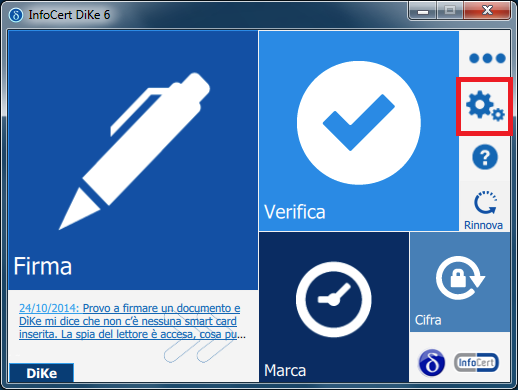
2. clicca poi su Dispositivo > Sblocco PIN:
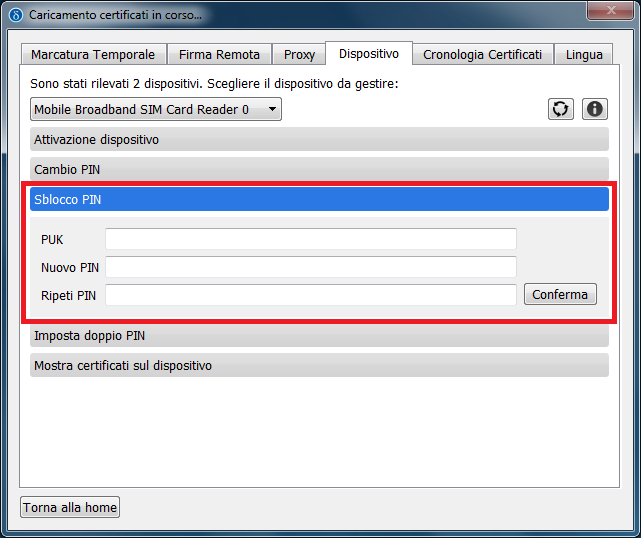
3. a questo punto:
- nel campo PUK inserisci le cifre che compongono il tuo PUK che dovresti aver ricevuto insieme al codice PIN
- nel campo Nuovo PIN inserisci un PIN di tua fantasia, composto da otto cifre
- nel campo Ripeti PIN riscrivi le otto cifre che hai riportato prima nel campo Nuovo PIN
- clicca sul tasto Conferma.
Il tuo dispositivo di firma è stato sbloccato: d'ora in avanti, il tuo nuovo PIN sarà quello che hai riportato nel campo Nuovo PIN.
1. apri il software e clicca su Dispositivo > Sblocco come indicato nell'immagine:
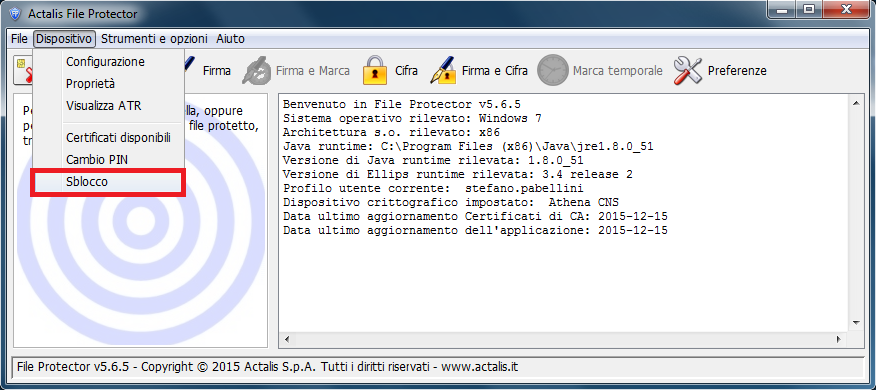
2. comparirà questa schermata:
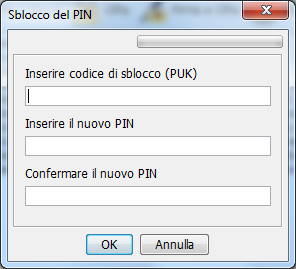
3. a questo punto:
- nel campo Inserire codice di sblocco (PUK) inserisci le cifre che compongono il tuo PUK che dovresti aver ricevuto insieme al codice PIN
- nel campo Inserire il nuovo PIN inserisci un PIN di tua fantasia
- nel campo Confermare il nuovo PIN riscrivi le cifre che hai riportato prima nel campo Inserire il nuovo PIN
- clicca sul tasto OK.
Il tuo dispositivo di firma è stato sbloccato: d'ora in avanti, il tuo nuovo PIN sarà quello che hai riportato nel campo Inserire il nuovo PIN.
